Katalogansichten (private Vorschau)
Notiz
Katalogansichten befinden sich derzeit in der privaten Vorschau. Senden Sie für den Zugriff auf dieses Feature eine E-Mail mit PFEconomyPreviews@microsoft.com dem Betreff Zugriff auf Katalogansichten private Vorschau zusammen mit Ihrer PlayFab-Titel-ID, um mit der Verwendung des Features in Ihrer Umgebung beginnen zu können.
Spiele laden Elemente während des Startvorgangs, um ein reibungsloses und nahtloses Spielerlebnis zu gewährleisten. Durch das Vorabladen wichtiger Ressourcen wie Standard Menügrafiken, Zeichenmodelle und Umgebungstexturen können Spiele die Latenz minimieren und Spielern schnelleren Zugriff auf die Inhalte des Spiels bieten. Das Laden von Elementen während des Startvorgangs in Spielen kann jedoch aufgrund verschiedener Faktoren wie Größe und Komplexität von Ressourcen, Netzwerklatenz, Ressourcenkomprimierung und Dekomprimierung usw. lange dauern. Um dieses Problem zu bekämpfen, führt PlayFab Economy V2 Katalogansichten ein.
Katalogsichten sind ein regelmäßig aktualisiertes Speicherblob mit Abfrageergebnissen, auf das über ein Content Delivery Network (CDN) zugegriffen werden kann. Diese öffentlichen/privaten Ansichten können dann aufgerufen werden, um das Spiel aufzufüllen. Durch diese asynchrone Aktualisierung wird die Leistung verbessert, indem Zwischenspeicherungsmechanismen angewendet werden, wodurch der Bedarf an häufigen Suchabfragen reduziert wird. Dieser Ansatz verbessert nicht nur die Gesamteffizienz, sondern reduziert auch die Kosten, indem die Anzahl der AN PlayFab ausgeführten API-Aufrufe minimiert wird.
Definitionen
Katalogansicht: Eine Sammlung von Metadaten, die eine Suchabfrage definiert. Es wird verwendet, um ein Blob, das die Suchergebnisse darstellt, regelmäßig asynchron zu aktualisieren.
Katalogansichtsblob: Das Blob, das von einer Katalogsicht erstellt wird, die eine Suchabfrage darstellt.
Öffentliche Ansicht: Eine öffentliche Ansicht ist der Standardzugriffszustand einer Ansicht. Dieser Ansichtstyp generiert ein öffentliches Blob, auf das über ein CDN zugegriffen werden kann. Dieses Blob enthält Informationen, die für jeden Benutzer öffentlich sind und mit dem Suchverhalten übereinstimmen. Beispielsweise werden exklusive Titelelemente sowie Elemente außerhalb ihres Anfangs-/Enddatumsbereichs ausgeschlossen. Eine Katalogansicht kann entweder eine Titelansicht oder eine öffentliche Ansicht sein.
Titelansicht: Eine Titelansicht ist eine Katalogansicht, die vom Titel und nicht von einem Benutzer verwendet werden soll, da sie alle Elementmetadaten enthält. Dieser Ansichtstyp generiert ein privates Blob, auf das über ein CDN über ein SAS-Token zugegriffen werden kann, das über einen GetView-API-Aufruf abgerufen werden kann. Eine Katalogansicht kann entweder eine Titelansicht oder eine öffentliche Ansicht sein.
Aktualisierungsverzögerung: Die mindeste Zeit vor dem Aktualisieren (Aktualisieren) eines Ansichtsblobs. Beachten Sie, dass alle Ansichten in der Vorschau eine Aktualisierungsverzögerung von einem Tag aufweisen und diese Verzögerung nur für die Aktualisierung eines Ansichtsblobs gilt. Die erste Erstellung für ein Ansichtsblob erfolgt, sobald die Ansicht verarbeitet wird.
Konzepte
Eingeschlossene Katalogelemente: Ansichten können nur veröffentlichte Elemente enthalten und nicht mit Entwurfselementen verwendet werden. Die in einem Ansichtsblob enthaltenen Elemente werden durch den Zugriffsstatus der Ansicht (titel/öffentlich) und die bereitgestellte Suchabfrage bestimmt.
Grenzwerte:
Derzeit können bis zu 10 Katalogsichten erstellt werden.
Ein Ansichtsblob kann nur bis zu 500 MB groß sein und nur bis zu 10.000 Elemente enthalten.
Die Komplexität der Suchabfragen einer Ansicht ist auf die gleiche Weise eingeschränkt wie die Suche selbst und wird bei der Erstellung/Aktualisierung der Ansicht erzwungen.
CDN-Konfiguration:
Ansichtsblobs werden über views.prod.catalog.playfab.com bereitgestellt
Das CDN verfügt über einen Cache von 30 Minuten, d. h. wenn Sie eine Ansicht löschen, kann das Ansichtsblob noch 30 Minuten lang im CDN zugänglich sein.
Anzeigen von blobgestützten Dateierweiterungen:
JSON (.json)
JsonLines (.jsonl)
GZippedJson (.gz.json)
GZippedJsonLines (.gz.jsonl)
Status: Wenn das Ansichtsblob asynchron generiert wird, wird der Ansicht der status der Generierung des letzten Ansichtsblobs hinzugefügt. Die Status werden hier ausführlicher erläutert:
Erfolg: Das Ansichtsblob wurde erfolgreich ohne Fehler generiert.
FileSizeExceeded: Dieser Fehler tritt beim Erstellen des Ansichtsblobs auf, der angibt, dass entweder der Grenzwert für die Dateigrößenbyte oder der Grenzwert für die Anzahl eingeschlossener Elemente überschritten wurde. Der Kunde muss überprüfen, dass die Dateigröße von 500 MB und die Elementanzahl von 10.000 nicht überschritten werden.
Fehler: Bei der Verarbeitung des Ansichtsblobs ist ein schwerwiegender, unerwarteter Fehler aufgetreten. Die Entwickler von PlayFab werden benachrichtigt und werden mit einer Untersuchung fortfahren.
StoreDoesNotExist: Die Ansicht gibt einen gelöschten Speicher an. Der Kunde muss überprüfen, ob die richtige StoreID eingegeben wurde.
TransientError: Beim Versuch, mit einem der erforderlichen Dienste zu kommunizieren, ist ein vorübergehender Verbindungsfehler aufgetreten. Die Entwickler von PlayFab werden benachrichtigt und werden mit einer Untersuchung fortfahren.
PartialSuccess: Das Ansichtsblob wurde erfolgreich generiert, aber einige Elemente mussten aufgrund ungültiger Metadaten gelöscht werden. Wenn diese Elemente benötigt werden, muss der Kunde die ungültigen Metadaten überprüfen und korrigieren.
Ausstehend: Es gibt keine Blobgenerierung der letzten Ansicht status, da die Ansicht neu erstellt wird und die Verarbeitung aussteht. Kundenaktionen sind nicht erforderlich.
Erstellen und Aktualisieren von Katalogansichten in Game Manager
Voraussetzungen
- Katalogansichten befinden sich derzeit in der privaten Vorschau. Senden Sie eine E-Mail mit PFEconomyPreviews@microsoft.com dem Betreff Zugriff auf Katalogansichten private Vorschau zusammen mit Ihrer PlayFab-Titel-ID, um mit der Verwendung des Features in Ihrer Umgebung beginnen zu können.
- Melden Sie sich beim PlayFab-Portal an.
- Navigieren Sie zu Ihrem Titel.
Erstellen einer neuen Ansicht
- Auswählen von Economy>Catalog Views (V2) (Vorschau)>New View
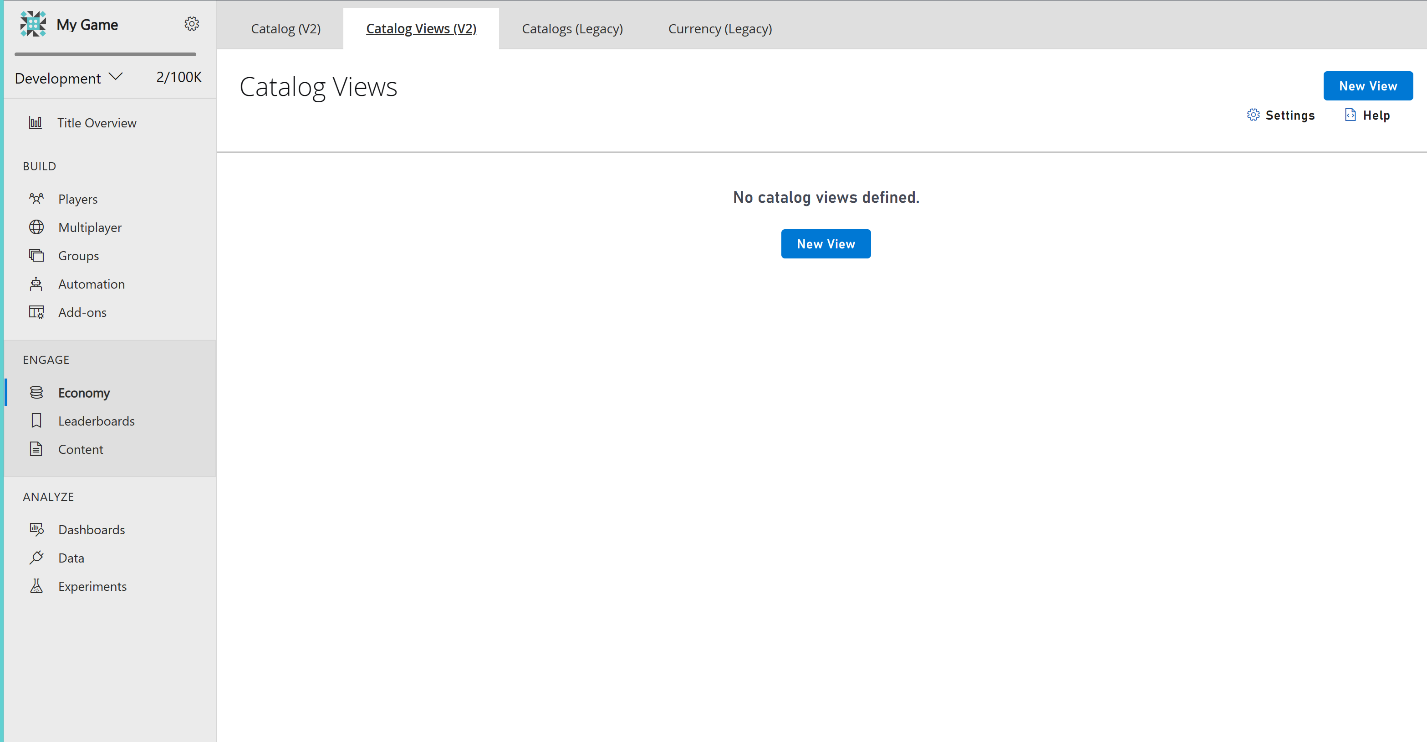
- Füllen Sie die statischen Eigenschaften aus, indem Sie den bevorzugten Dateityp auswählen und ob es sich um eine öffentliche Ansicht oder eine Titelansicht handelt.
- Füllen Sie die Eigenschaften der nächsten Ansicht aus. Obwohl alle Felder optional sind, hilft die Angabe von Werten für einige Felder, die Abfrage einzugrenzen, um genauere Ergebnisse zu erzielen.
- Anzeige-ID : Bezieht sich auf den Namen Ihrer neuen Ansicht. Beispiel: Top 10 Items, Christmas Sale Items, etc.
- Anzahl : Bezieht sich auf die Anzahl der Elemente, die Sie abfragen möchten, z. B. 1000.
- Sprache : Bezieht sich auf die Sprachcodierung Ihrer Elemente. Beispiel: en-US, en-CAN usw.
- Wählen Sie aus : Bezieht sich auf die eigenschaft, die Sie abfragen möchten. Beispiel: Name, Preis usw.
- Filter : Filtern Sie Ihre Katalogelemente. Beispiel: Geben Sie eq 'sword' ein, um alle Schwerter in Ihrem Katalog zu filtern.
- Store-ID : Bezieht sich auf die Store-ID in Ihrem Katalog, von dem Sie abfragen möchten.
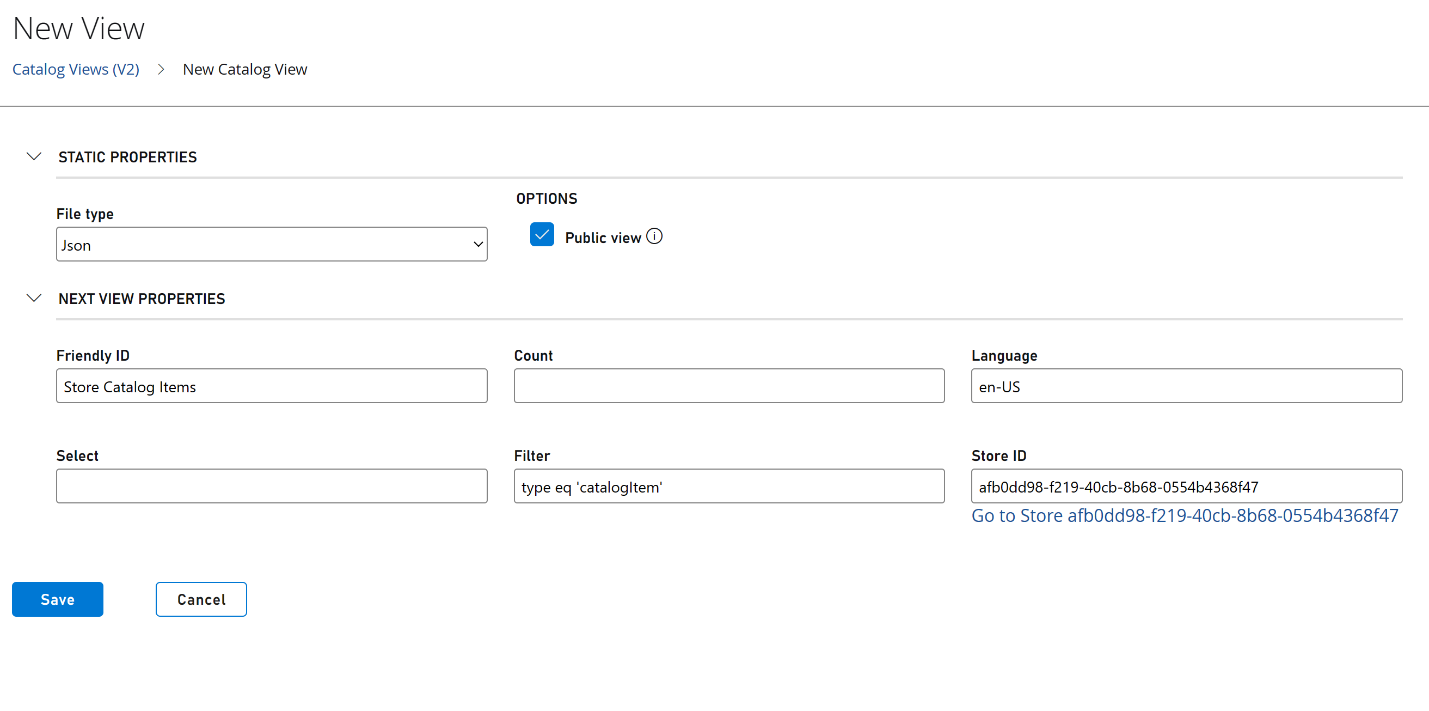
- Sobald eine Ansicht erfolgreich erstellt wurde, wird ein Downloadlink angezeigt, um die Ansicht im ursprünglich ausgewählten Format herunterzuladen.
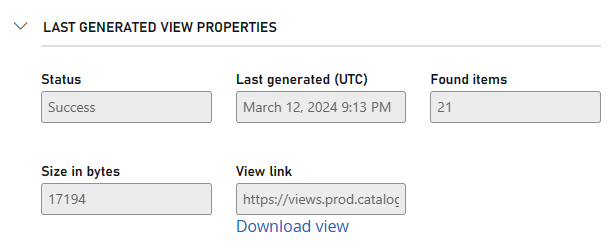
Löschen einer Ansicht
- Um eine Ansicht zu löschen, navigieren Sie zur Seite >Ansichtsübersicht und wählen Sie Ansicht >Löschansicht aus
 .
.